先日ドコモオンラインショップで予約したiPad mini5(iPad mini 2019)が届いたので、さっそくPUBGモバイルをインストールして使用感を確認しました。
また、久々のiPad miniということで簡単に開封の儀を行いまして、ちょいと分かりにくかったドコモオンラインショップでの開通方法も含めて商品レビューします。
待望のiPad mini5が我が家に来た
もともとiPad mini2ユーザーだったけど、なかなか発売されないiPad mini5が待ちきれず、iPad 9.7インチを買って幸せになりました。さらに会社からiPad Pro11を支給してもらい、うちのなかはiPadだらけという状態になりました。
でも新しいiPad miniが欲しくて欲しくてたまらない病で死にそうになりました、というのが前回までの記事でした。
そして3月に予約したiPad mini5が家に到着したのです!それがこちら!やべえ危険物のような風体の箱に驚きです。リチウム電池が入っているのでこうなんですな。

てかさ、予想通りなんですけど、iPad mini5が売れ過ぎちゃってどこのキャリアでも納期が遅れまくってるみたいですな。家電量販店も同様のようで、予約分を一気に発送することができなくて待たされている人が多いみたいです。
ともあれ、さっそく開けてみますよ。物々しいドコモの箱から出てきたのは、iPad mini5パッケージとSIMカード(nanoSIM)、使い方説明書などでした。

やっと来たよホント嬉しい。

間違いなく、256GB版です。容量を気にせず動画を入れまくりたいと思います。

開けてみると、最近のiPad同様にUSB ACアダプターとライトニングケーブル、アップルシールとSIMスロットを開けるためのピンが入っています。

充電器となるACアダプターは10Wのもので、5.1V-2.1Aというやや変則的な表記。USB-PD充電器でも論QuickChargeでもありません。5V-2.4Aくらいの市販の高速充電器も代用できそうです。

もう素敵すぎるサイズ感に大興奮。

女性でも使える、ってか、女性にこそ使って欲しい。

さっそくiPad mini5をセットアップします。

iPad mini5の初期設定方法は普通のiPhoneと同じです。特に今使っているiPhone・iPadがiOS11以上であればクイックスタートが利用でき、設定コピー方法がすごく簡単です。両方ともBluetoothをオンにした状態で近づけると環境をコピーできます。

iPad mini5に元々使っていたiPadをのぞき込むようにカメラを合わせると勝手に同期が始まります。

その後の細かい初期設定は最近のiPhone・iPadと同じなので割愛しますね。というわけで立ち上がりました。Wi-Fi設定もコピーされているので普通にネットが使えます。

容量も256GBと表示されています。使用可能領域は245.26GBでした。つまり10GBほどはシステムやサイズ計算の誤差という訳。
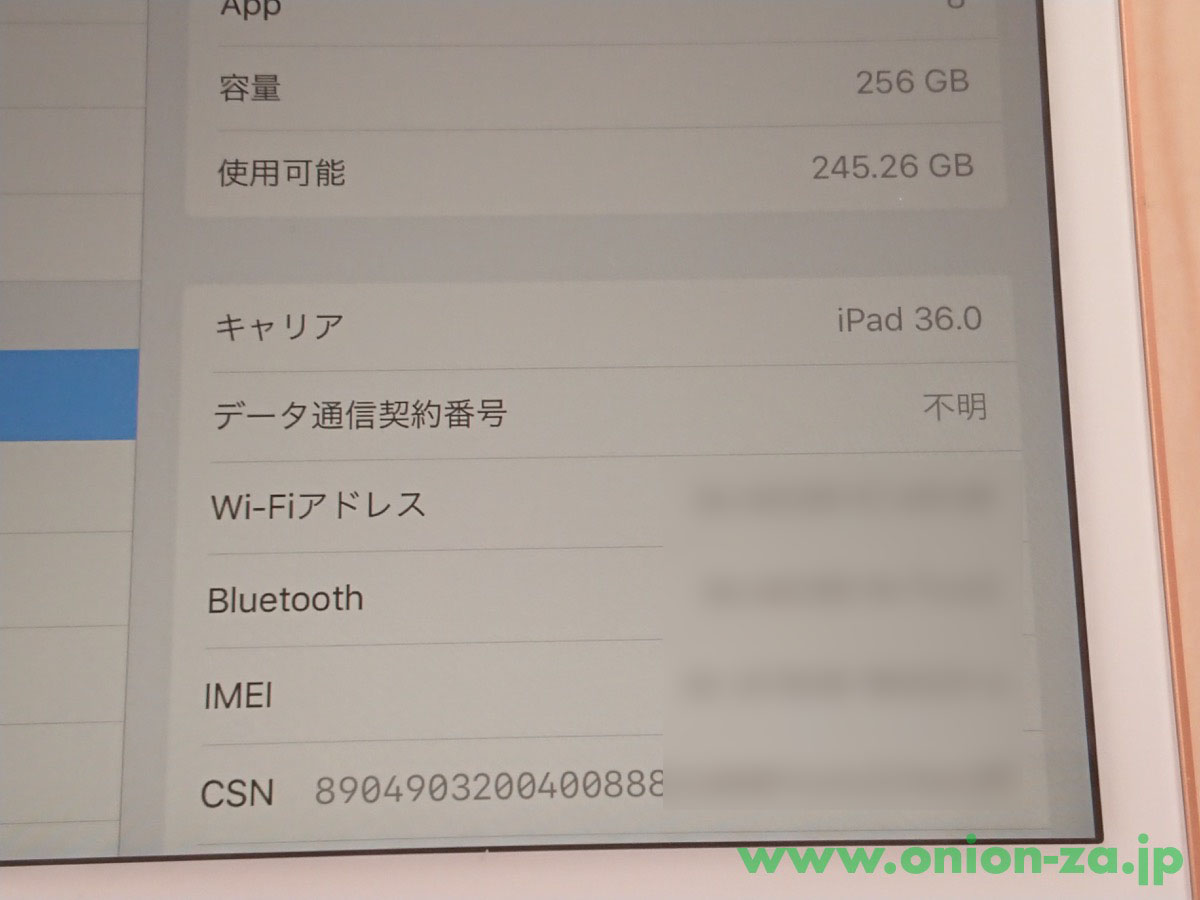
最近、アップルケアに入っていなかったので気付きませんでしたが、最近のiOSではアップルケアプラスの有効期限が設定画面で確認できるんですね。これは便利。
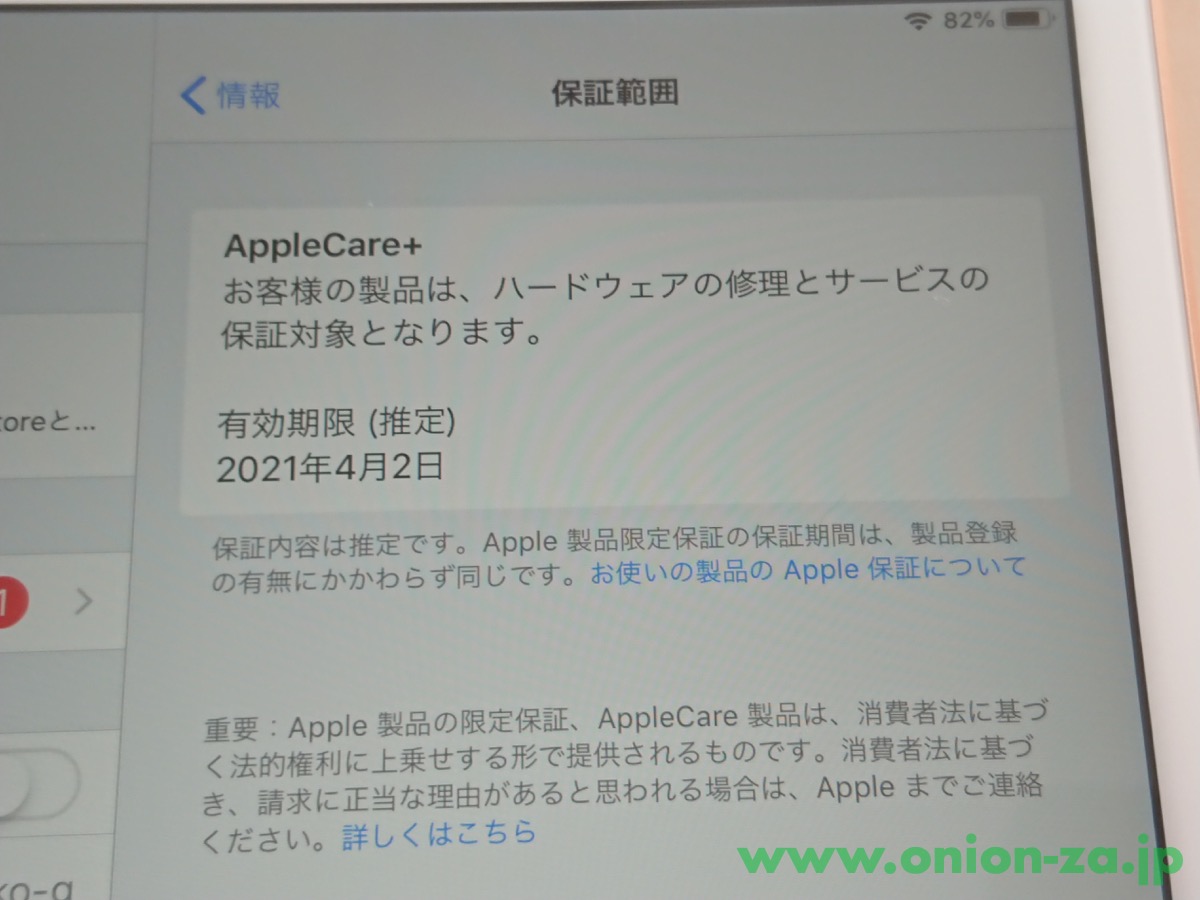
最後にiPad9.7インチが手元になかったので、iPad Pro 11インチとiPad mini5の大きさを比較してみました。サイズ感が分かりやすいように、A4コピー用紙と半分に折り曲げたA5用紙も挟んでいます。iPad mini5はA5サイズよりも小さいのがよく分かります。地味にiPad Pro 11インチも絶妙なサイズ感ですな。

ドコモオンラインショップで購入したiPad mini5の開通方法とトラブル解決方法
初期セットアップが完了してWi-Fiはスグ使えるようになりましたが、Cellularモデルなので4G LTEで外でも使えるようにします。SIMを刺して開通させていない状態では「データ通信機能を起動できませんでした」とメッセージが出てしまいます。これからSIMを刺してからドコモオンラインショップで開通手続きを行います。
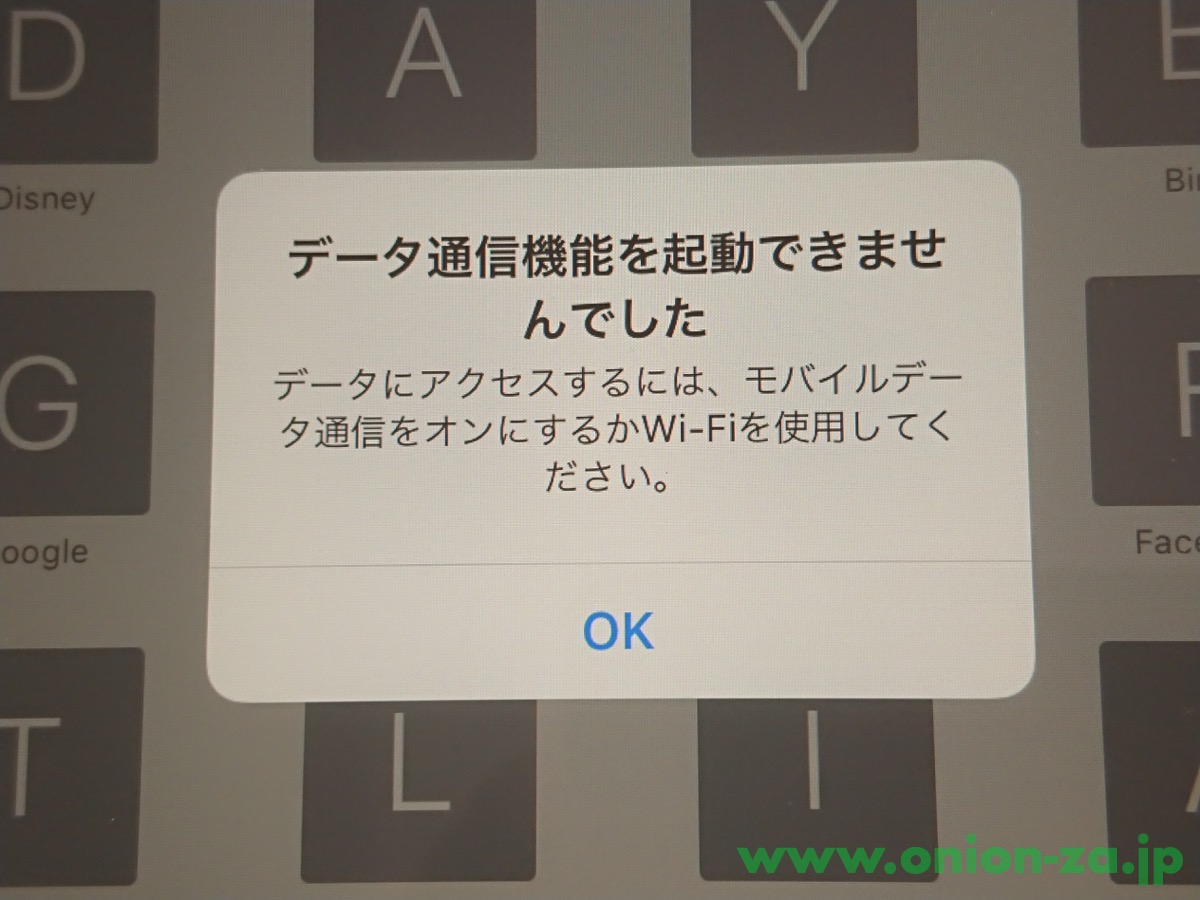
まずはアップルシールなどが入っている四角い封筒(箱?)から専用ピンを取り出します。こいつをiPad mini5のSIMスロットにある穴に差し込むと、SIMホルダーが出てきます。専用ピンがなければ事務用のゼムクリップでも代用可能です。

次にSIMカードからnanoSIMを切り出してSIMホルダーに装着します。

そんで、SIMホルダーをこの向きで刺していきます。裏表に気をつけます。

SIMの装着が終わりましたら、ドコモオンラインショップのサイト上で開通手続きを行います。これは今回購入したiPad mini5からでなくても、他のiPhoneやパソコンからでも手続きが行えます。ドコモオンラインショップのトップページ右上の「お申し込み履歴」を開きます。
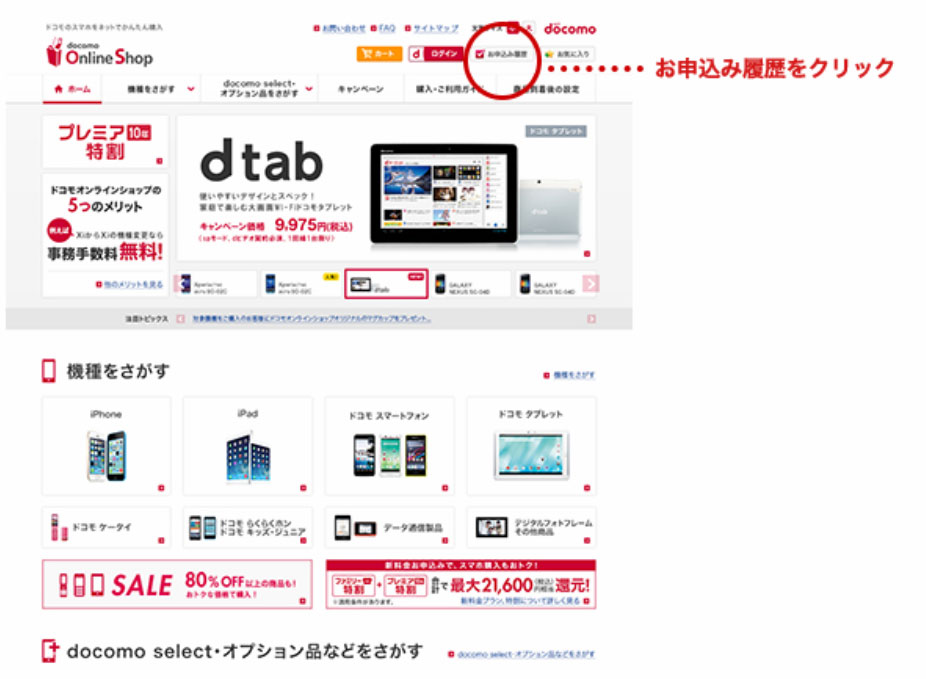
今回、iPad mini5を機種変更で購入するdアカウントをお持ちの人は「ログイン画面へ」ボタンからdアカウント情報を入力後ログインしてください。あとで説明しますがここで私はハマったのです。
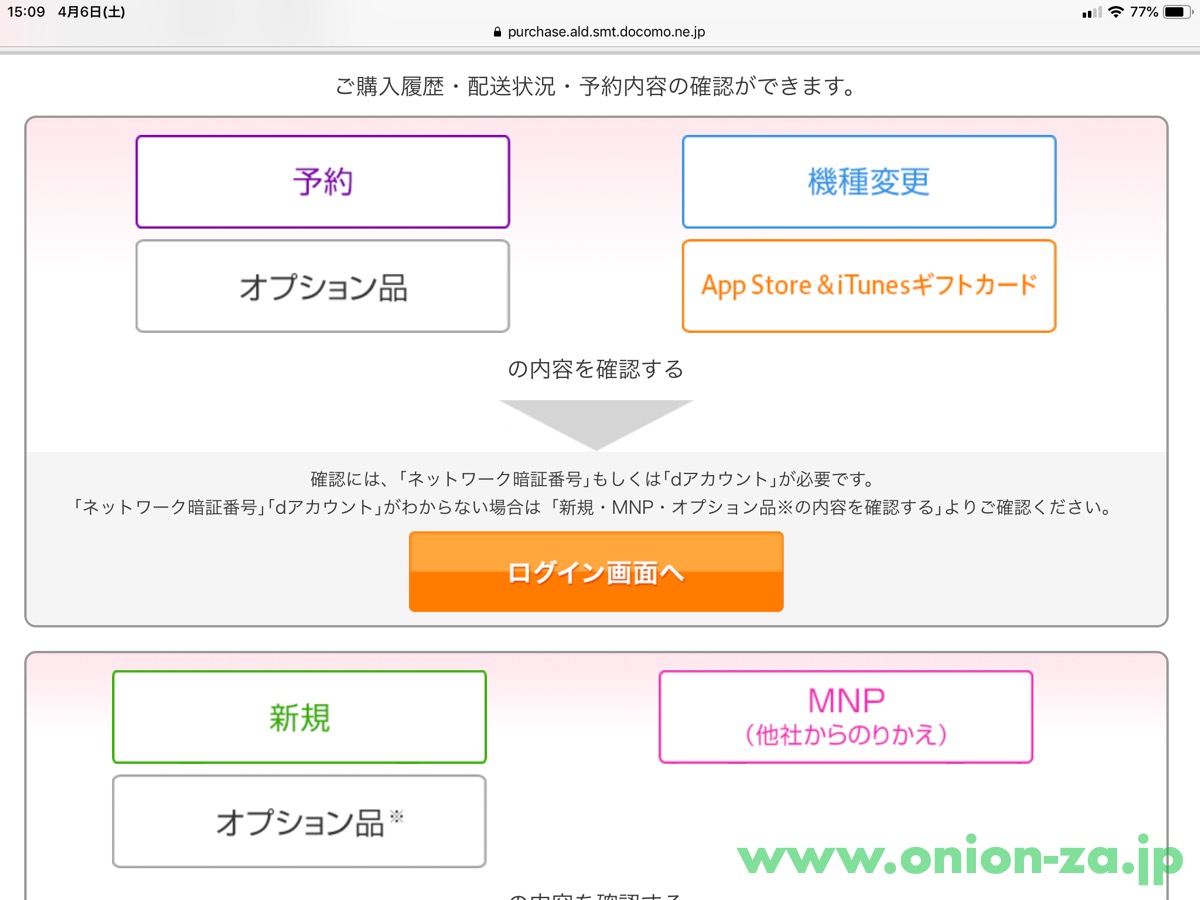
機種変更ではない人、つまり新規または台数追加で購入される方は、今回購入するiPad mini5についてはdアカウントを持っていないはずですので画面の下の方で「受付番号」「連絡先電話番号」「暗証番号」を入力してログインします。
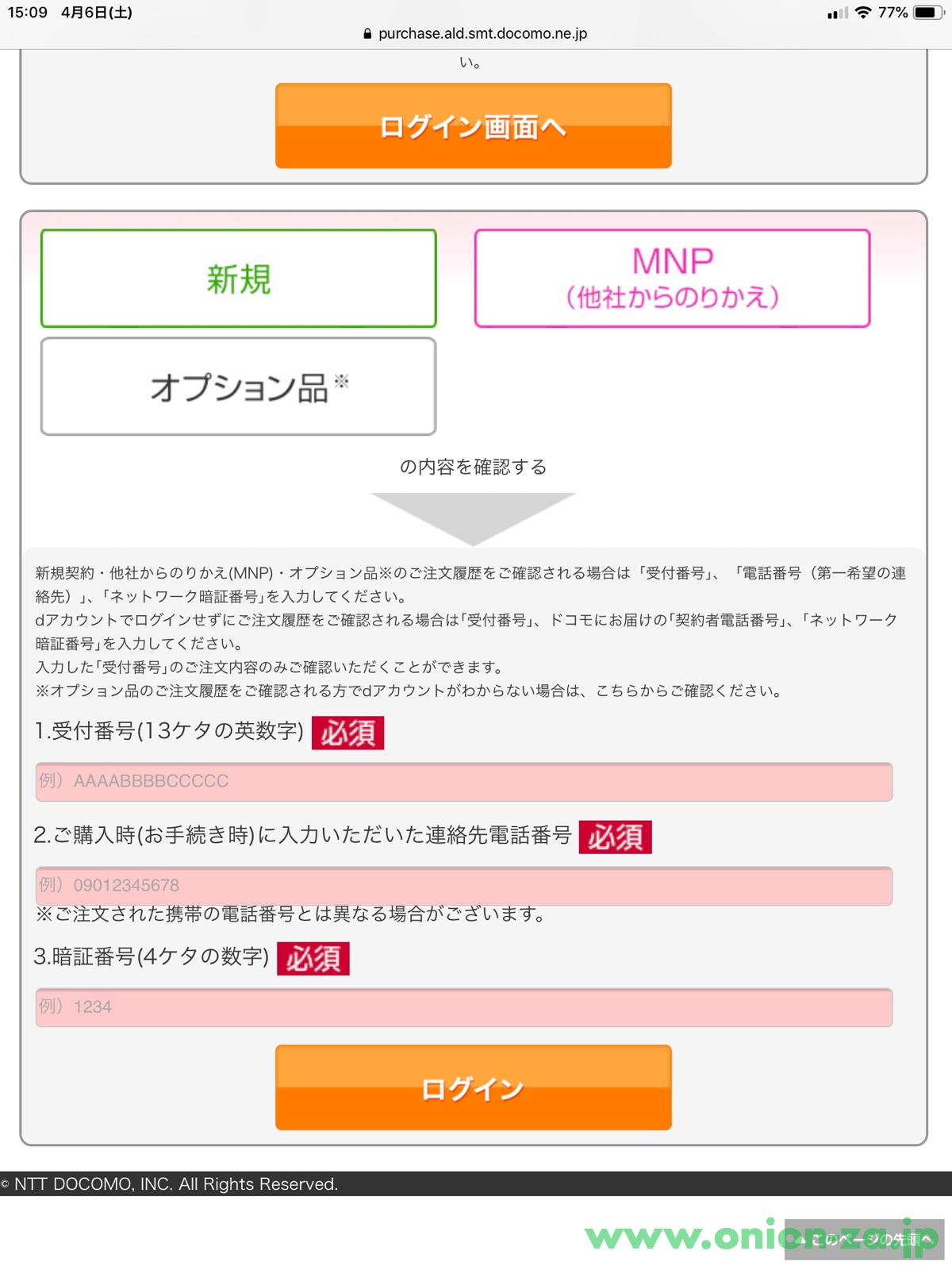
実はここで私は小一時間ハマりましたので解決方法をご紹介します。
メインのスマホ回線のdアカウントでiPad mini5の予約をしたので、当然そのdアカウントでログインすれば開通できると思っていたのです。その通りにすると予約履歴はあるものの開通に関する表示が一切ないんです。
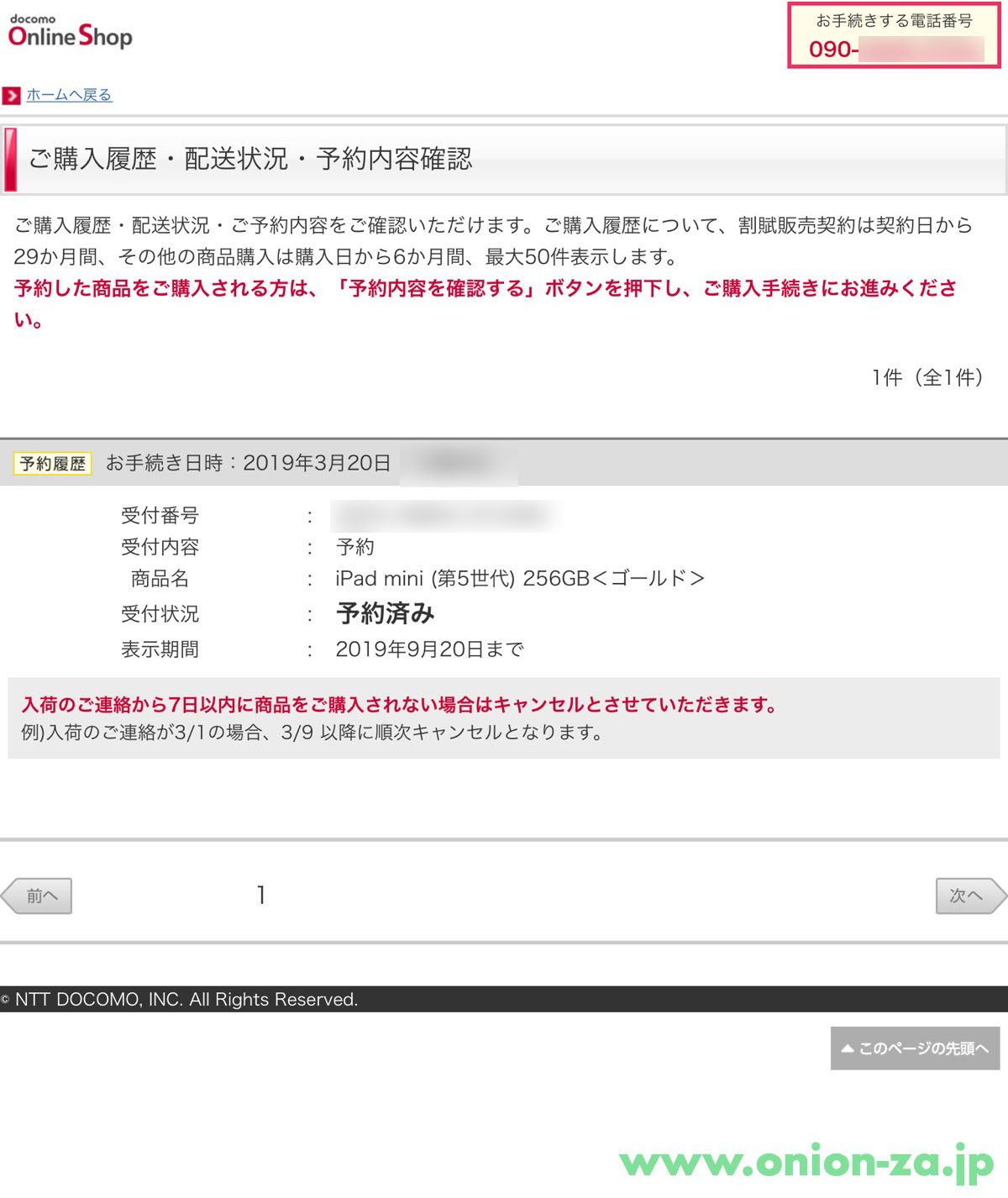
何度開き直してもブラウザキャッシュを消して再度試してもダメ。ドコモのサポートへ電話する直前に気付いて、予約時のドコモからのメールに書かれている予約番号などを入力してようやく開通手続きの画面が書かれているページを表示できるようになりました。ドコモオンラインショップでiPhone・iPadを購入したけど開通手続きができないという方がいたら参考にして欲しいです。これは本当に分かりにくいので改善して欲しい。
気を取り直して、「受付番号」「連絡先電話番号」「暗証番号」を入力してログインしたら「ご利用開始(開通)のお手続きへ」ボタンをタップして、あとは画面に沿って進めるだけです。
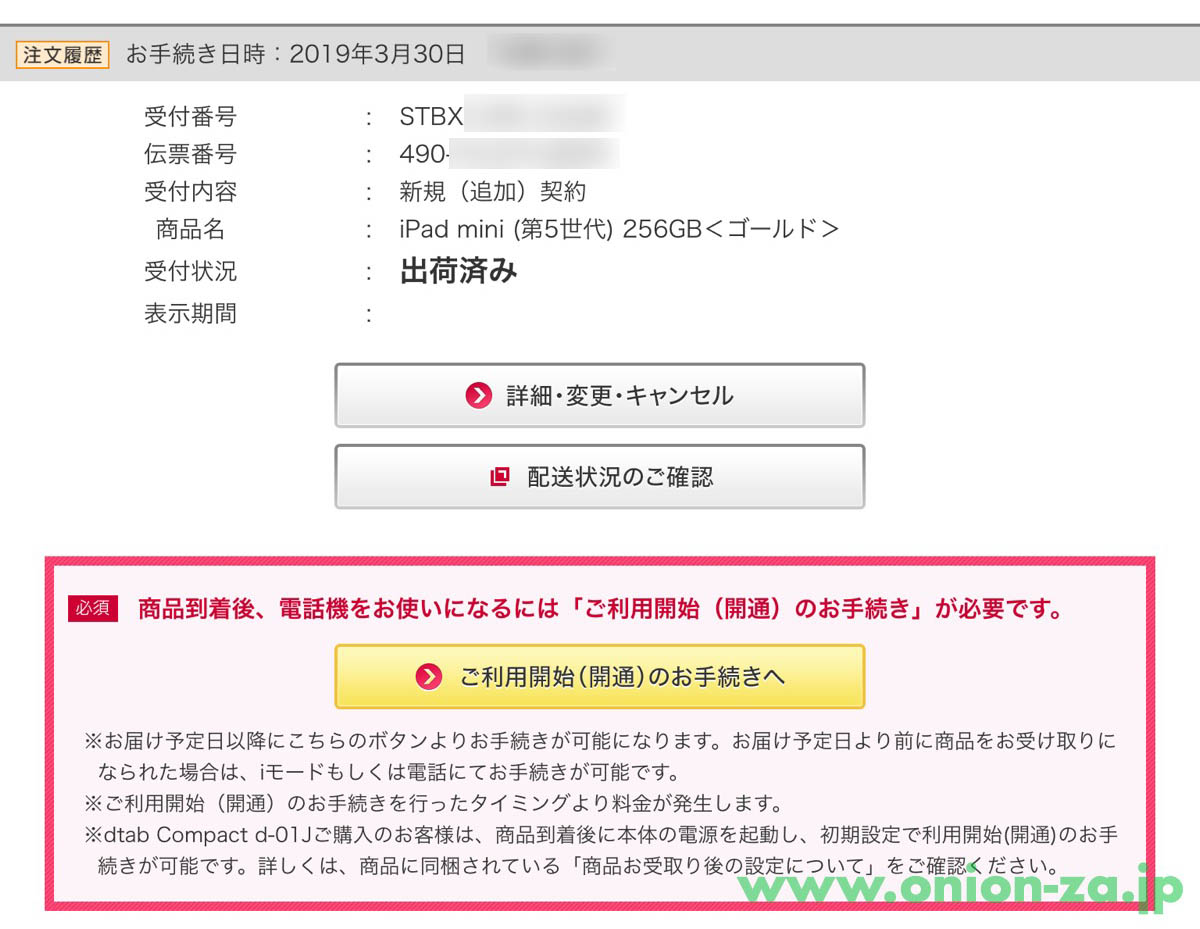
開通完了(注文完了)してすぐ繋がるのかと思いましたが、5分後ぐらいに試してもダメで、15分後くらい放置していたらドコモ回線に繋がるようになっていました。
ドコモメールやドコモWi-Fi自動接続(0001docomo)を使いたい方は、別途プロファイルのダウンロードなどが必要です。この辺はドコモのサイトや添付のパンフレットに詳しく書かれていましたのでご覧下さい。私はgmailが使えればいいので後回しです。
やっぱりPUBGモバイルにはiPad miniだよね
PUBGモバイルのファンの皆さま、大変お待たせしました。初期設定諸々が完了したので、PUBGモバイルを試してみることにしました。アプリのサイズが1GBほどあるのでダウンロードが長いのが玉にきずですけどね。
iPhone XS/SR同等のA12チップを搭載したiPad mini5にはイヤホンジャックもあるので完璧です。

ちなみにPUBGモバイルとは、PC版で提供されていたゲーム「PUBG」のスマホ・タブレット版アプリです。
PUBGは孤島に100名のプレイヤーが乗り込んで、武器や防具を拾いながら最後の1チーム(又は1人)になるまで戦い合うバトルロワイヤルゲームです。1対1の格闘ゲームなんかと違って上級ゲーマーでなくても運とチーム連携次第では勝ち残ることができるので、私のような下手くそでもなかなか楽しめます。課金しなくても上位に食い込めるのも魅力の一つです。
自分の経験上、またネットの口コミを見てもどういうわけか、スマホゲームにAndroid版とiOS版がある場合、ヌルサクさはiOSつまりiPhone又はiPadの方が上なわけですよ。特にPUBGモバイルでは隠れた敵、遠くにいる敵を瞬時に判断することや、敏速な画面表示が肝なので、強くなるにはiPadを使うべしというのが定説なわけです。実際にYoutuberでPUBGモバイルのゲーム実況している人の大半がiPadを使ってますからね。
今までプレイしていたiPad9.7インチ(第6世代)と同じPUBGモバイルアカウントを使用しているので、「操作設定」「感度」「サウンド設定」等の一部設定は自動的にコピーされています。画面サイズが異なるので感度設定は修正したいところですが後回しにします。しかし「基本設定」「グラフィック」はコピーされていません。とりあえずリーン撃ちや照準設定を行います。
あと注目は「グラフィック」の「クオリティ」と「フレーム設定」です。PUBGモバイルでは推奨端末や最低動作スペックなどの取り決めはありません。代わりに様々なスペックのスマホ・タブレットに対応できるよう、スペックに応じて画質や表示フレーム数を選べるようになっており、高スペックなスマホ・タブレットなら上位設定できるようになっています。
iPad mini5の「クオリティ」は「HDR」まで、「フレーム設定」は「ウルトラ」までが選択出来るようになっています。これはiPad9.7インチ(第6世代2018)と同じなんですが、iPad Proに次ぐ超ハイスペック設定が可能と言うこと。素晴らしい。
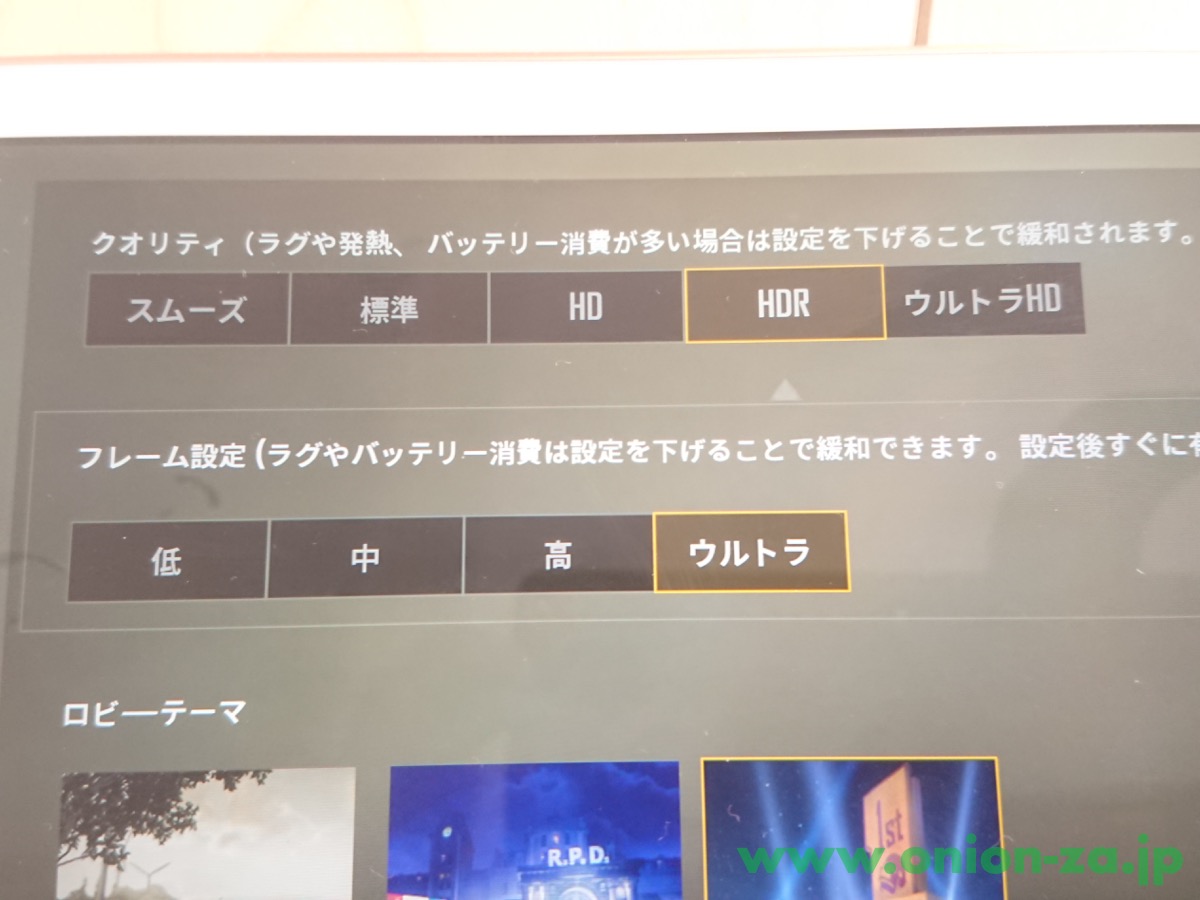
それではと、さっそくPUBGモバイルをiPad mini5でプレイしてみました。iPad9.7インチ(第6世代)より画面が暗い感じがするので、iPadのディスプレイ設定とPUBGモバイル「グラフィック」で明るくしました。
見て、これ綺麗でしょ。この高画質がヌルヌル動くと思ってください。サノックの草むらに隠れた敵も倒しまくりです。格安スマホでなかなか勝てねえなんて言っている人は本当にiPadシリーズをお試しあれ。

iPad9.7インチ(第6世代)より画面が小さいため、やや索敵が難しくなりましたが全く実用域です。6インチそこそこのiPhoneなんかと比べたら全然敵が見つけやすいです。何しろ持っていて軽いのが素晴らしい。
地味に気をつけなければならないのは持つときの本体の向きです。戦闘に熱くなって電源ボタンを押してしまいがちです。実際にお試しプレイ1回目の時にやっちまって、開き直してたら気絶してました。

なので電源ボタンに触れることのないよう、イヤホンジャックが左下に来るような向きで持ちます。
この持ち方をするにはL型プラグのイヤホンが必須です。それもボイスチャットするためにマイク付きがオススメ。
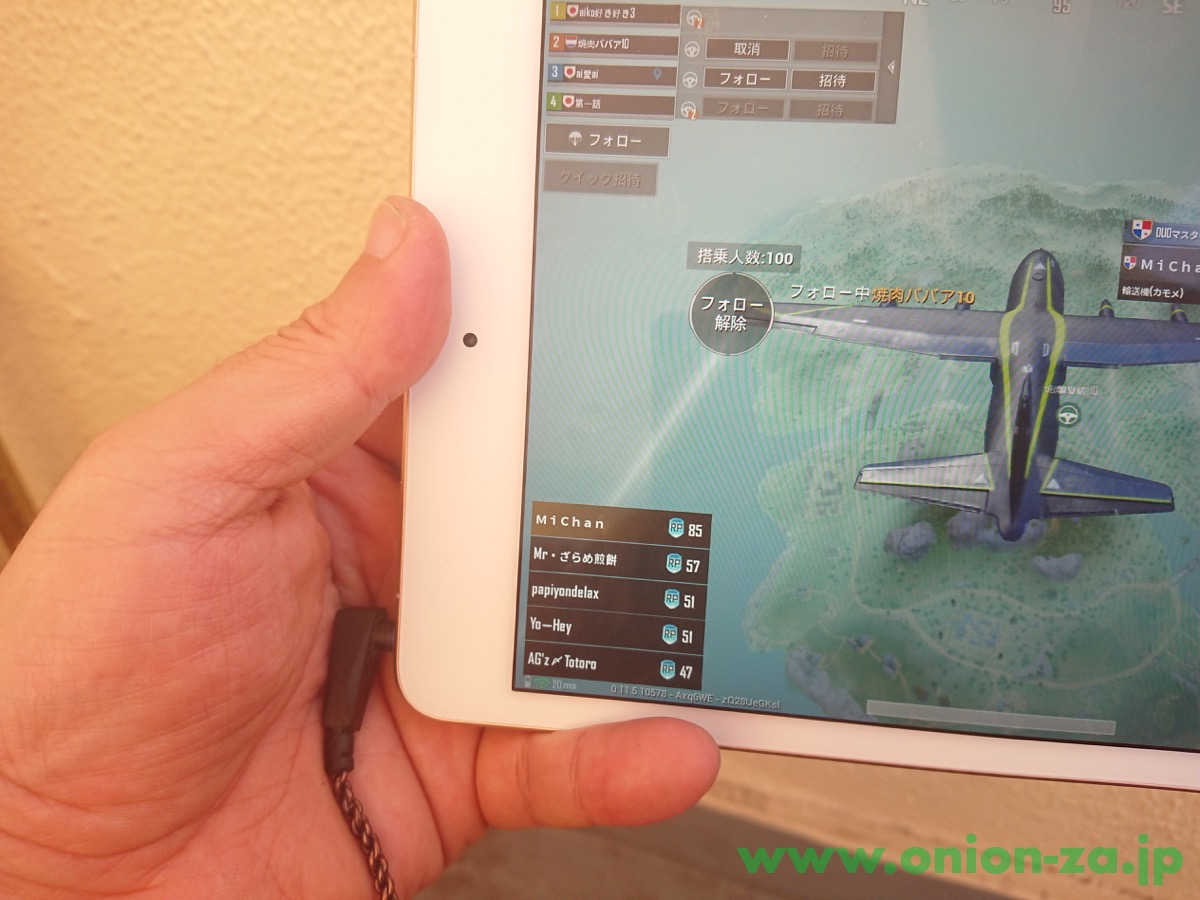
関連記事:「驚異のハイコスパな多ドラ中華イヤホンKZ ZSNを買ったのでPUBGモバイルをやってみたレビュー」
試しにやろうと始めて2回戦。ドン勝はできなかったけど、7キルを取って2位にはなれました。

試しプレイが終わって気付いたのが、画面に残った指紋というか指の脂です。手に汗をかきやすい私の場合はこんな感じになりました。指紋の付きづらいフィルムを貼って使いたいと思います。

アップルケアプラスに入っているとは言え、落下で破損させたくないのでケースも購入しました。なんでもいいんですけど、ケースの蓋を閉じるとiPadがスリープしてくれる、オートスリープ対応品が絶対便利です。安いiPadケースはオートスリープ非対応品があるのでご注意下さい。

今回はヨドバシポイントがたまっていたのでヨドバシドットコムでポチりましたが、Amazonあたりで中華ケース買った方が安いし品揃えもいいと思います。アップルペンシルなどを使う可能性のある方はペンホルダー付きのケースがオススメ。
まとめ
待望のiPad mini5が最新CPUを搭載して、かつ指紋認証のTouchIDやイヤホンジャック搭載で登場したため、予約購入してしまいました。初期セットアップも簡単に終わり、ドコモ回線の開通につまづきながらも外で使えるようになりました。
さっとカバンから取り出して、そこそこ混んだ電車の中でも電子書籍やマンガを読むことができるサイズ感がやはり最高。私のメインスマホはAndroidですが、GoogleアカウントとDropboxを使って何不自由なく連携もできます。
iPad mini5でのPUBGモバイルもやはり快適の一言で、HDRの高画質でヌルサクプレイができ、そっこー好成績で満足です。iOSアプリを入れて、先日より愛用しているMacbook Airの携帯サブディスプレイとしても活躍しそうです。
それでは本日のお買い物のおさらいです。iPad mini5にSIMを刺して使いたい方はCellularモデルですが、すでにスマホやiPhoneを持っているのでテザリングで充分なんだぜ、という方は、格安なWi-Fiモデルがオススメです。最も安い64GBだって50GB以上の空き容量がありますから、動画を入れまくりたい人以外はこちらで充分。電子書籍や自炊マンガなら大量に入りますよ。
iPad mini5と同スペックで画面が大きい方がいいなら、iPad Airがいいかな。
いやいや映画やら音楽ダウンロードして、Wi-Fiがない時もバシバシ使いたいんだぜという方は256GBがオススメ。容量を気にせず使えるのは気分がいいですから。64GBモデルは納期が先になりそうなので待てない方もこちらがいいですな。
いくら強固なガラスフィルムを貼っていても裸では簡単に画面が割れてしまいます。オートスリープ対応のふた付きケースはマストと個人的には思います。
iPadの画面コーティングは正直頼りになりませんので、指紋や手の脂が付きにくいフィルムを貼ると幸せになれます。ただし分厚いフィルムを貼ると音ゲーやアップルペンシルの反応がどうしても落ちますから、少し薄めのフィルムがオススメです。高品質な旭硝子の日本製素材を使った商品のほぼ全てが0.3mm以上ですが、こちらは旭硝子なのに0.26mmとやや薄め。私もこちらを購入しました。
以上、ブログ「オニオン座」がお届けしました。最後までご覧下さり誠にありがとうございました。






